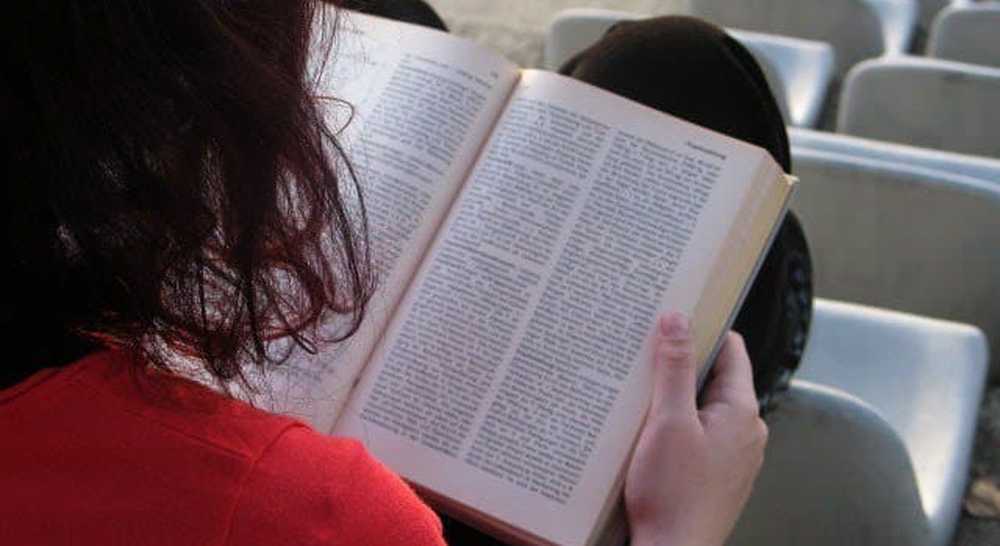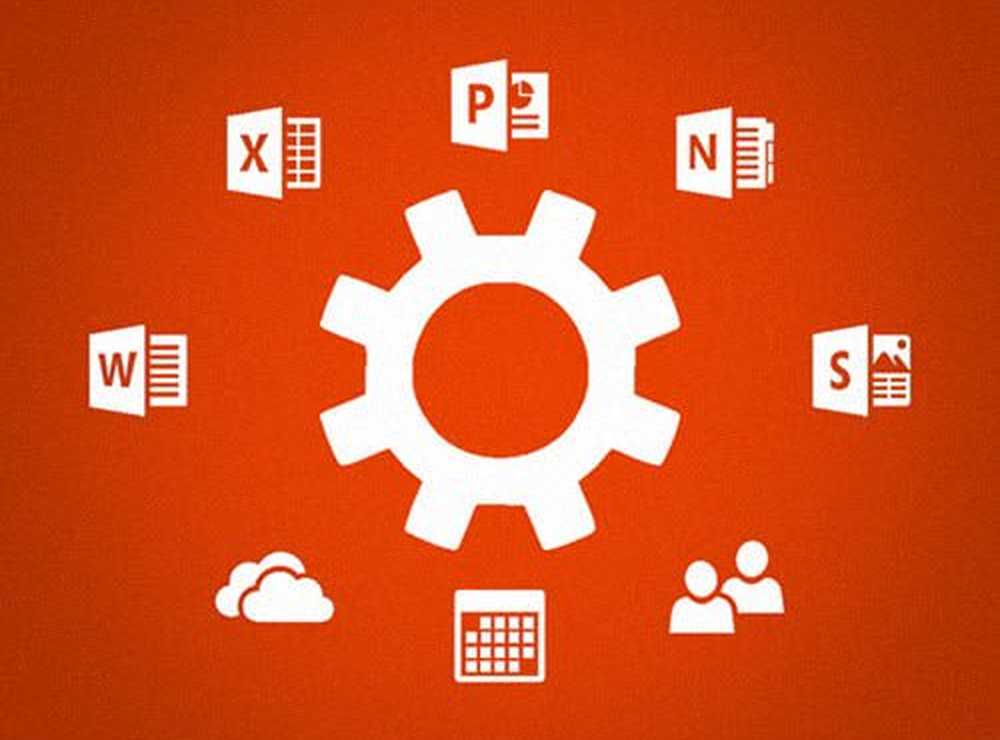10 Google Chrome-extensies en apps om uw productiviteit te vergroten

1. Lucidchart
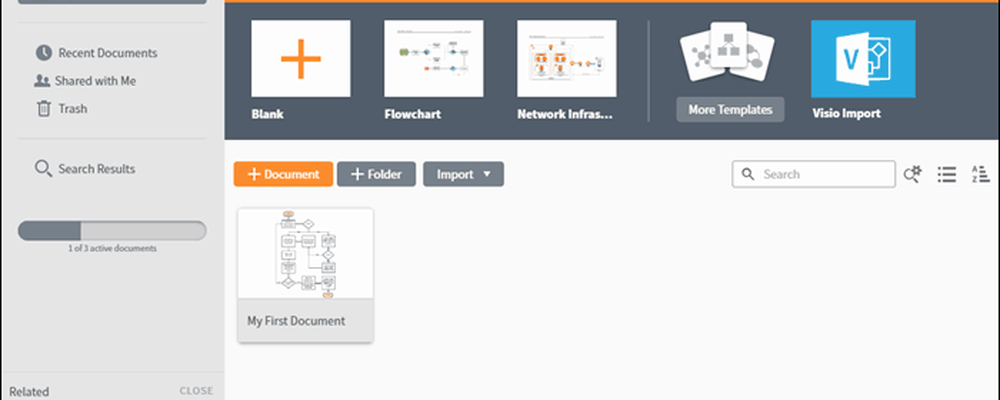
Het gebruik van afzonderlijke apps voor elke taak kan een negatieve invloed hebben op uw productiviteit. LucidCharts Diagrams verbetert uw productiviteit door u in staat te stellen diagrammen, flowcharts, mockups, mindmaps en meer te tekenen in Chrome en in realtime samen te werken met uw team. Exporteer uw gemaakte grafieken naar andere documentindelingen zoals JPG, PNG of PDF en sla ze op in Google Drive. Lucidchart Diagrams biedt ook verschillende handige sjablonen om mee te beginnen, zodat u niet telkens opnieuw een nieuw schema hoeft te maken.
Lucidchart-diagrammen downloaden
2. Evernote Web
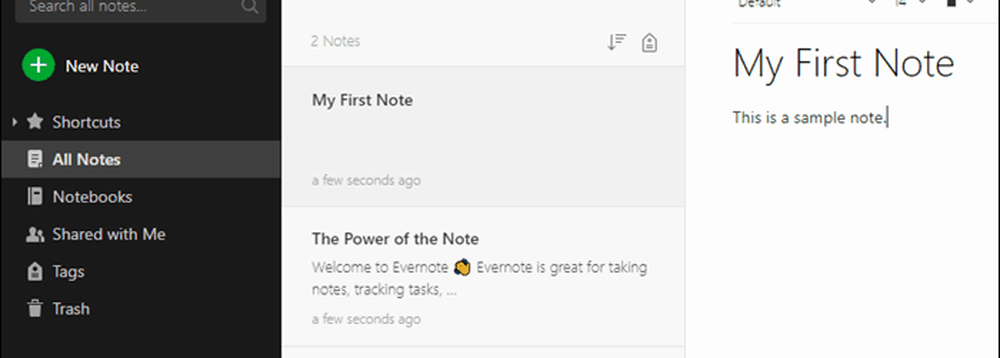
Met Evernote kunt u eenvoudig online notities maken en deze openen op elke computer die u gebruikt. U kunt notities maken, taken beheren, webpagina's knippen die u leuk vindt en afbeeldingen en audiobestanden bijvoegen. Het heeft ook speciale mobiele apps voor populaire besturingssystemen die het overbrengen van notities heel eenvoudig maken. Evernote Web maakt het gemakkelijk om gegevens te ordenen terwijl u in Chrome werkt.
Evernote Web downloaden
3. Denk aan de melk
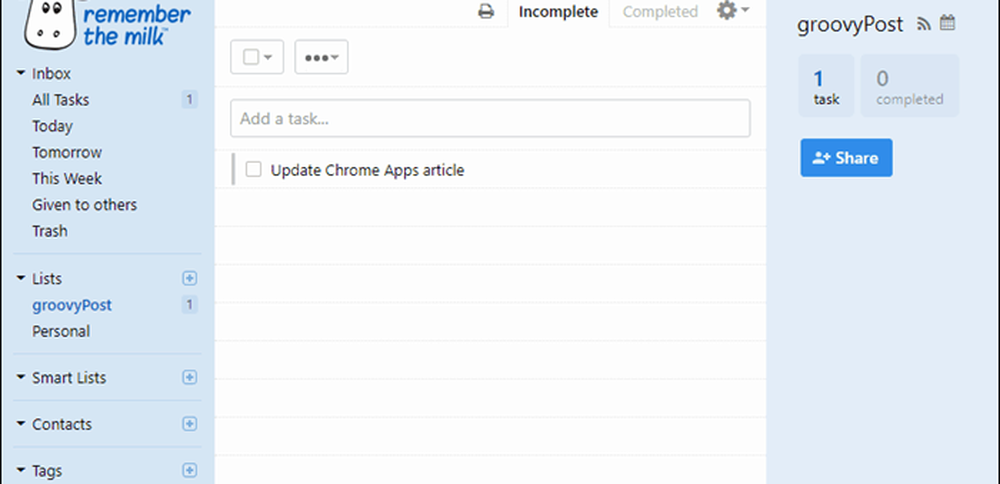
Remember the Milk is een van de beste beschikbare apps voor taakbeheer. U kunt uw taken beheren, herinneringen instellen (e-mail, sms, instant messaging), uw taken delen met uw collega's en collega's, deze gebruiken met Google Agenda en taken openen en voltooien met de mobiele app Remember The Milk.
Download Remember the Milk
4. Dropbox
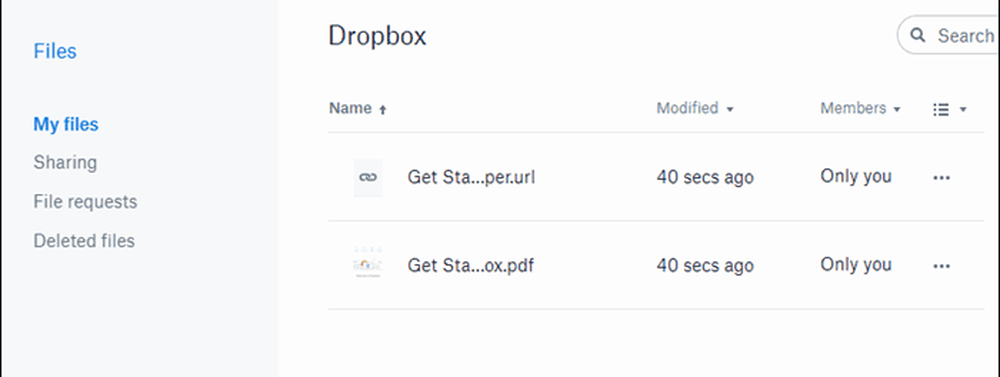
Dropbox is een van de beste en meest populaire cloudopslagservices. Beschikbaar op alle besturingssystemen kunt u uw bestanden uploaden en beheren vanaf elke computer of elk mobiel apparaat dat u gebruikt. Het maakt het uploaden en delen van documenten heel gemakkelijk voor elke gebruiker. De service biedt tot 2 GB opslagruimte met een gratis account (plus meer ruimte dankzij verwijzingen). Als u meer ruimte nodig heeft dan via verwijzingen, kunt u 1 TB opslag kopen voor $ 99 per jaar (Plusplan) en 2 TB opslag voor $ 198,96 per jaar (Professioneel plan). Met de Dropbox-app voor Chrome kun je eenvoudig toegang krijgen tot je bestanden in je Dropbox-account in de browser.
Dropbox downloaden
5. StayFocusd
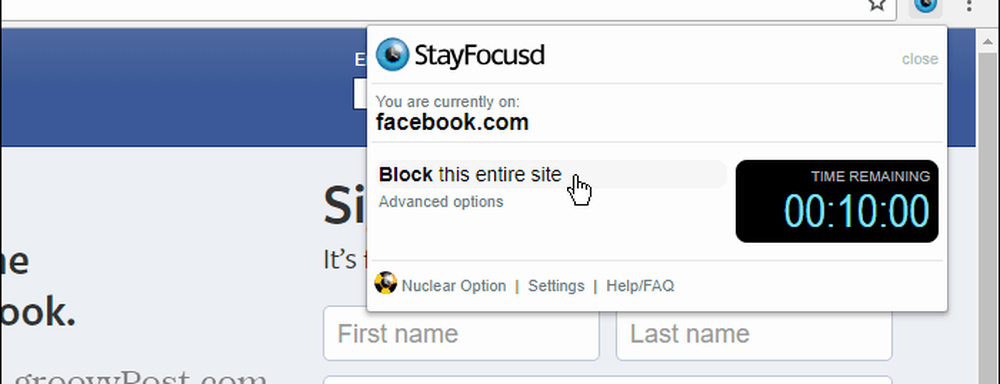
Tijd doorbrengen op websites zoals Facebook of andere tijdverspillende sites, heeft invloed op uw productiviteit. Je besteedt te veel tijd aan deze sites en krijgt niets anders gedaan. StayFocusd is de oplossing voor dit probleem. Hiermee kunt u de hoeveelheid tijd die u besteedt aan tijdverspillende sites beperken. U kunt een lijst met websites in de blokkeerlijst toevoegen en de maximale hoeveelheid tijd instellen die u aan elke site kunt besteden. Nadat de tijd is verstreken, blokkeert StayFocused de site gedurende een bepaalde door u ingestelde tijd. Natuurlijk moet je genoeg gefocust zijn om het op te zetten om mee te beginnen.
StayFocused downloaden
6. Diigo
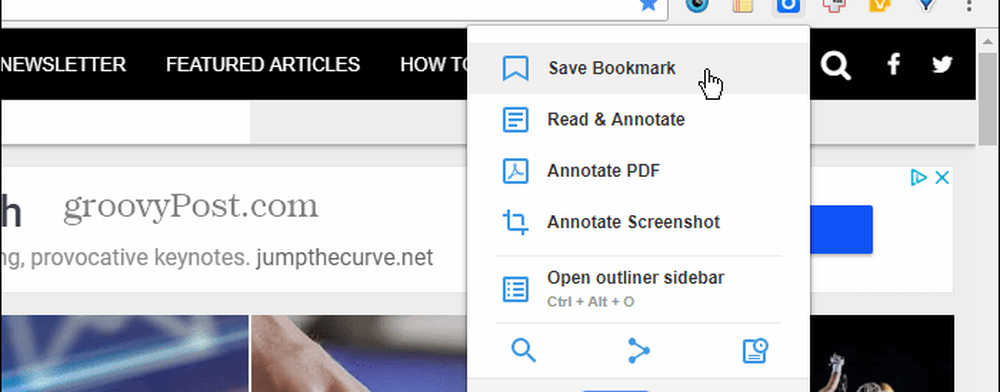
Met Diigo voor Google Chrome kunt u webpagina's markeren, annoteren en bladwijzers toevoegen. Je kunt zelfs screenshots vastleggen en annoteren. Het is niet zo feature-rijk als screenshot-programma's zoals Snagit, maar het kan de klus wel klaren. U kunt zelfs tags en titels aan uw opgeslagen pagina's toevoegen en ze ordenen zodat ze gemakkelijk te vinden zijn. Met Diigo kunt u uw gemarkeerde materiaal en webpagina's delen met vrienden en collega's.
De extensie bevat ook een outliner waarmee u aantekeningen kunt maken en koppelingen, notities, aanhalingstekens en afbeeldingen kunt verzamelen om toe te voegen aan uw notities.
Diigo downloaden
7. Snelle notitie
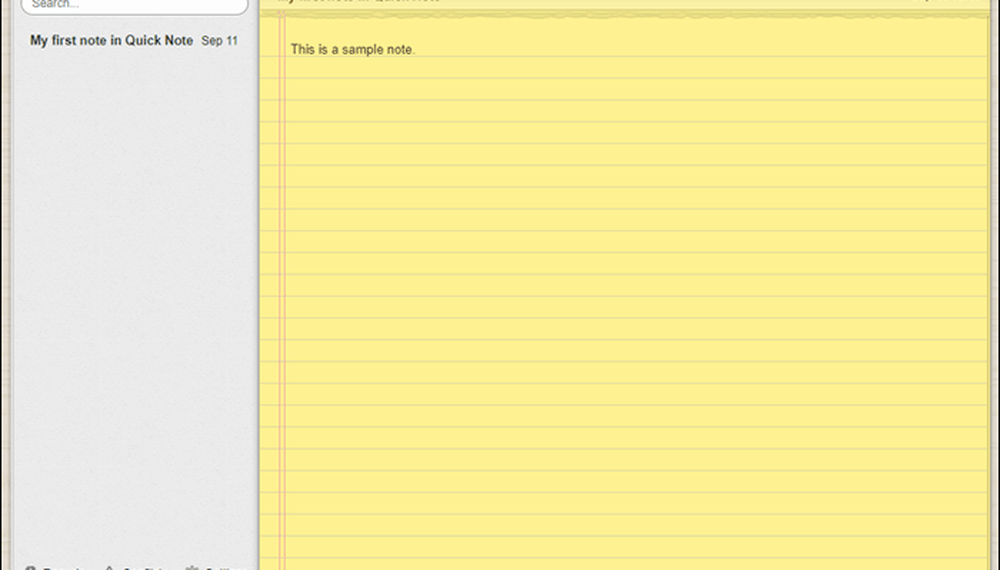
We maken allemaal aantekeningen tijdens het werk, dus we vergeten belangrijke ideeën niet. Het helpt ons ideeën gemakkelijk te brainstormen. Met Quick Note kunt u aantekeningen maken terwijl u in Chrome werkt. Na installatie kunt u items toevoegen aan Quick Note via het rechtsklikmenu, uw notities doorzoeken, deze synchroniseren met de cloud, zodat u ze overal kunt openen, en nog veel meer. Om met de cloud te kunnen synchroniseren, moet u een Diigo-account hebben of u kunt uw Google-account gebruiken om in te loggen bij Diigo.
Download Quick Note
8. RescueTime
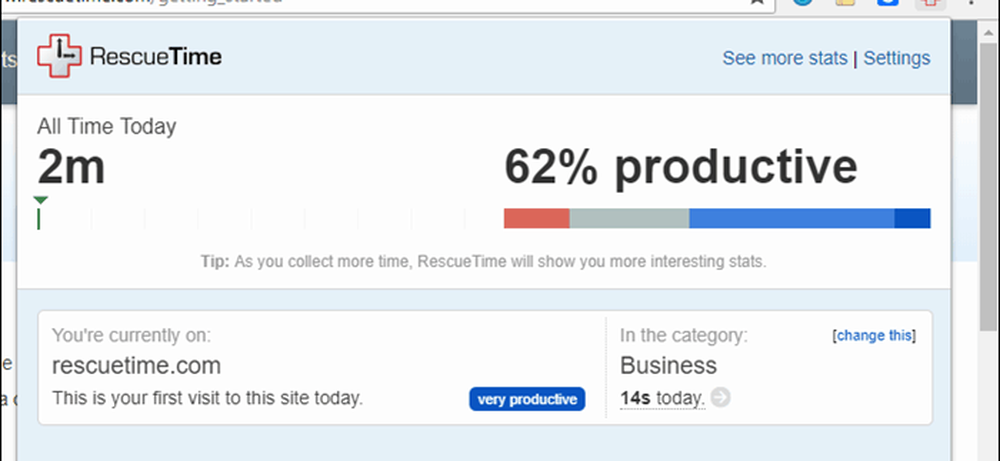
Met RescueTime kunt u uw tijd efficiënt beheren op uw computer en mobiele apparaten. Het legt vast hoeveel tijd u besteedt aan het gebruik van verschillende applicaties en presenteert de informatie in grafische grafieken zodat u uw productiviteitsniveau kent. RescueTime vertelt je wanneer je te veel tijd spendeert aan niet-productieve sites zoals Facebook of YouTube en hoe productief je bent geweest.
Download RescueTime
9. Google Keep
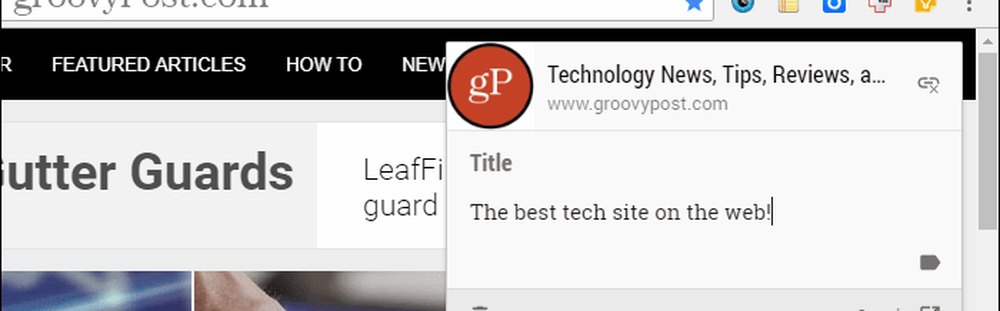
Google Keep is een service voor het maken van notities die verbinding maakt met uw Google Drive-account en die wordt gesynchroniseerd op al uw apparaten. Naast basistektonotities ondersteunt het controlelijsten, fotorotities en spraakmemo's. U kunt het gebruiken om snel aantekeningen te maken, boodschappenlijstjes te maken en te bekijken, een adres of telefoonnummer op te schrijven en checklists en takenlijsten te maken en items af te vinken terwijl u vertrekt.
Met de Google Keep Chrome-extensie kunt u URL's, tekst en afbeeldingen opslaan op internet, notities maken over opgeslagen inhoud en labels toevoegen aan uw notities. Opmerkingen die zijn gemaakt met de Google Keep Chrome-extensie, worden gesynchroniseerd met al uw andere apparaten, zodat u uw informatie overal kunt vinden.
Google Keep downloaden
10. OneTab
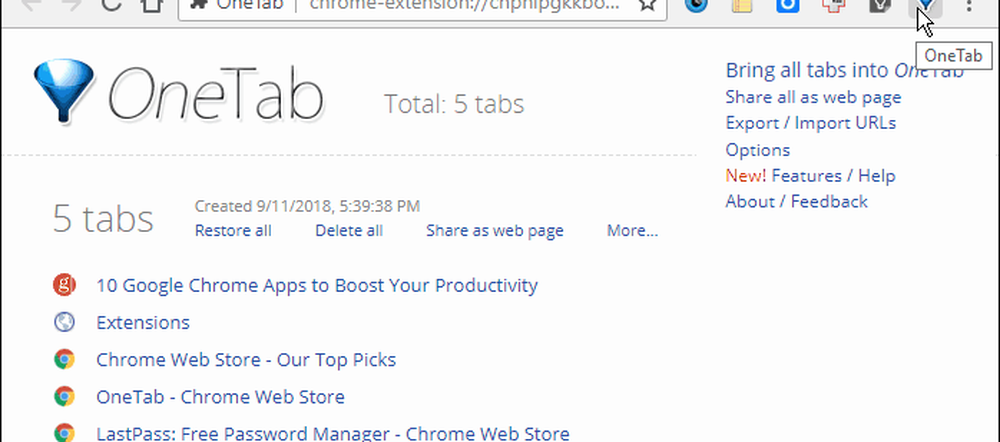
Heeft u vaak het gevoel dat er zoveel tabbladen zijn geopend in Chrome dat u de namen op de tabbladen niet meer kunt zien? Omdat Chrome nog steeds niet toestaat dat u meerdere rijen met tabbladen hebt, heeft u een andere oplossing nodig.
Voer OneTab in. Wanneer er te veel tabbladen zijn geopend, klikt u op de OneTab-knop op de werkbalk. Al uw tabbladen worden geconverteerd naar een lijst en op één tabblad weergegeven. Alle andere tabbladen zijn gesloten. Om nog een pagina te openen, klikt u gewoon op de gewenste pagina in de lijst om deze op een nieuw tabblad te openen. U kunt ook alle pagina's in de lijst terugzetten naar hetzelfde venster, als OneTab het enige geopende tabblad is, of naar een nieuw venster.
OneTab bespaart geheugen en vermindert het overzicht van tabbladen door het aantal tabbladen te verminderen dat is geopend in Chrome. Het is ook een manier om URL's op te slaan vanuit geopende tabbladen. U kunt URL's exporteren en importeren in OneTab.
Download OneTab
Verhoog uw productiviteit zonder uw browser te verlaten
Er zijn veel meer productiviteitsuitbreidingen en apps beschikbaar voor Chrome die uw productiviteit verhogen.
Wat is je favoriete productiviteitsuitbreiding of -app voor Chrome? Heb je suggesties voor meer extensies en apps die we hier niet hebben genoemd? Deel uw ideeën en suggesties met ons in de onderstaande opmerkingen!